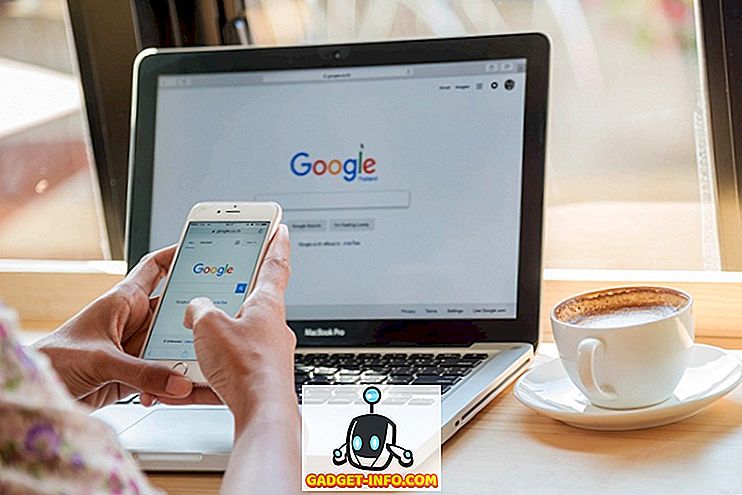Kami telah menulis tentang cara membunuh program yang tidak responsif di Windows (lihat siaran kami, Bagaimana Membunuh Program menggunakan Barisan Perintah). Jika anda seorang pengguna Ubuntu, terdapat kaedah yang sama untuk menamatkan program yang tidak responsif.
Daripada log keluar atau reboot untuk menamatkan program, terdapat beberapa perintah yang boleh anda gunakan dalam tetingkap Terminal untuk membunuh program yang tidak bertindak balas. Terdapat juga cara grafik untuk membunuh program menggunakan Monitor Sistem .
NOTA: Kedua-dua kaedah pertama bekerja di distribusi Linux yang lain juga. Perintah yang digunakan dalam kaedah ini adalah arahan umum Linux. Sistem Monitor, dibincangkan dalam kaedah ketiga, adalah khusus untuk persekitaran desktop Gnome, tetapi tidak kepada Ubuntu. Sekiranya anda menjalankan Gnome dalam pengedaran Linux yang berbeza, anda harus mempunyai akses kepada Sistem Monitor . Terdapat alat setara dalam lingkungan desktop lain, seperti KSysGuard di KDE.
Gunakan Command Killall di Terminal Window
Untuk menggunakan perintah killall untuk membunuh program, buka tetingkap Terminal dengan memilih Aksesori | Terminal dari menu Aplikasi .

NOTA: Anda juga boleh membuka tetingkap Terminal dengan menekan Alt + F2 untuk mengakses kotak dialog Run Application . Masukkan " terminal gnome " (tanpa petikan) dalam kotak edit dan klik Jalankan .

Untuk melihat senarai proses yang sedang berjalan, masukkan teks berikut pada prompt dan tekan Enter .
$ ps -A

Senarai proses memaparkan dengan PID yang berkaitan (ID proses). Lihat melalui senarai untuk mencari nama proses yang sepadan dengan program yang anda mahu bunuh. Program ini kemungkinan besar disenaraikan pada akhir senarai, di mana program yang dijalankan paling baru dipaparkan. Untuk contoh kami, kami menggunakan Firefox sebagai proses untuk membunuh. Proses firefox-bin adalah untuk membunuh, dengan PID 5039 .

Untuk membunuh proses menggunakan PIDnya, masukkan perintah " killall " (tanpa petikan) pada prompt, diikuti dengan ruang, dan kemudian PID yang sepadan dari senarai yang dihasilkan. Tekan Enter .

Membunuh proses menggunakan PID tidak selalu berfungsi. Jika ia tidak berfungsi untuk anda, anda boleh menggunakan nama proses untuk membunuh proses itu. Untuk melakukan ini, masukkan perintah " killall " (tanpa petikan) pada prompt, diikuti dengan ruang, dan kemudian nama proses yang sepadan dari senarai yang dihasilkan. Untuk Firefox, nama proses adalah firefox-bin .
NOTA: Membunuh program menggunakan nama prosesnya, hanya berfungsi untuk fail boleh laku (iaitu, program runnable) yang disimpan semasa pelaksanaan. Program yang berjalan di latar belakang tidak boleh dibunuh menggunakan nama proses.

Menggunakan killall tanpa menentukan isyarat sebagai parameter, seperti contoh di atas, membenarkan program untuk membersihkan sebelum menamatkan, menggunakan isyarat SIGTERM secara lalai. Jika ini tidak berfungsi, anda boleh menentukan isyarat -9 ( SIGKILL ). Ini memaksa program untuk menamatkan dan tidak membiarkannya dibersihkan sebelum berbuat demikian. Adalah disyorkan bahawa anda cuba membunuh program tanpa isyarat -9 terlebih dahulu untuk memberi peluang untuk keluar dengan bersih.
Sekiranya anda perlu menggunakan isyarat -9, masukkannya di antara perintah " killall " dan nama proses (atau PID) dengan ruang selepas pembunuhan dan selepas isyarat -9, seperti ditunjukkan di bawah.
$ killall -9 firefox-bin
NOTA: Terdapat satu sambung sebelum 9.

Untuk menutup tetingkap Terminal, ketik keluar pada prompt dan tekan Enter .

Gunakan Command xkill pada Window Program
Anda juga boleh menjalankan perintah xkill dalam tetingkap Terminal. Perintah ini membolehkan anda membunuh mana-mana program hanya dengan mengklik pada tetingkapnya.
Untuk menggunakan perintah xkill, buka tetingkap Terminal seperti yang dibincangkan sebelum ini dalam catatan ini. Masukkan " xkill " (tanpa petikan) pada prompt dan tekan Enter . Kursor bertukar menjadi X. Untuk membunuh program, klik di mana-mana sahaja dalam tetingkap program, atau di bar tajuk tetingkap.

Gunakan Monitor Sistem Gnome
Sekiranya anda menggunakan persekitaran desktop Gnome, anda boleh menggunakan alat grafik, dipanggil Monitor Sistem, untuk membunuh program. Pilih Pentadbiran | Sistem Monitor dari menu Sistem . Dalam versi Ubuntu yang lebih baru, anda perlu klik pada Aktiviti dan ketik monitor sistem .

NOTA: Anda juga boleh membuka Monitor Sistem dengan menekan Alt + F2 untuk membuka kotak dialog Run Application . Masukkan " gnome-system-monitor " (tanpa petikan) dalam kotak edit dan klik Jalankan .

Pada kotak dialog Sistem Monitor, klik tab Proses . Senarai semua proses yang sedang berjalan memaparkan. Untuk membunuh program, cari proses program dalam senarai ( firefox-bin untuk Firefox) dan pilihnya. Klik kanan pada proses dan pilih Bunuh Proses dari menu pop timbul.

Memaparkan kotak dialog pengesahan. Sekiranya anda pasti mahu membunuh proses yang dipilih, klik Bunuh Proses .

Untuk menutup Monitor Sistem, pilih Keluar daripada menu Monitor .

NOTA: Jika anda perlu membunuh program yang berjalan dengan keistimewaan root, gunakan salah satu daripada dua kaedah pertama membunuh program dan taipkan " sudo " (tanpa petikan) sebelum perintah killall atau perintah xkill . Nikmati!